腾达F3无线路由器怎么配置ADSL拨号上网
腾达F3无线路由器配置简单,不过对于没有网络基础的用户来说,完成路由器的安装和ADSL拨号上网,仍然有一定的困难,本文www.886abc.com主要介绍腾达F3无线路由器配置ADSL拨号上网的方法!
腾达F3无线路由器配置ADSL拨号上网的方法
步骤一、设置电脑IP地址
在设置腾达F3路由器的ADSL拨号上网之前,需要先把电脑上的IP地址设置为自动获得(动态IP),如下图所示;
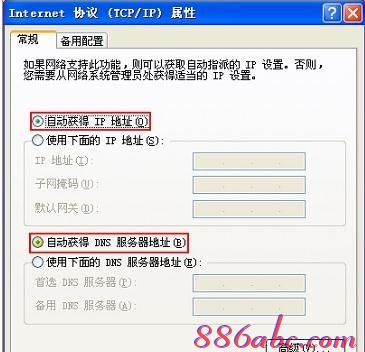
把IP地址设置为自动获得
步骤二、ADSL拨号上网设置
1、在浏览器的地址栏中输入:192.168.0.1 按回车键,登录到腾达F3路由器的设置界面
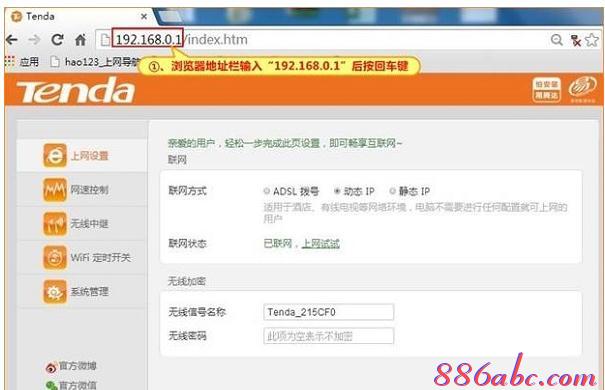
登录到腾达F3路由器的设置界面
2、点击“上网方式”——>“联网方式”选择:ADSL——>填写宽带运营商提供的“宽带用户名”、“宽带账号”——>设置“无线信号名称”、“无线密码”——>点击“确定”。
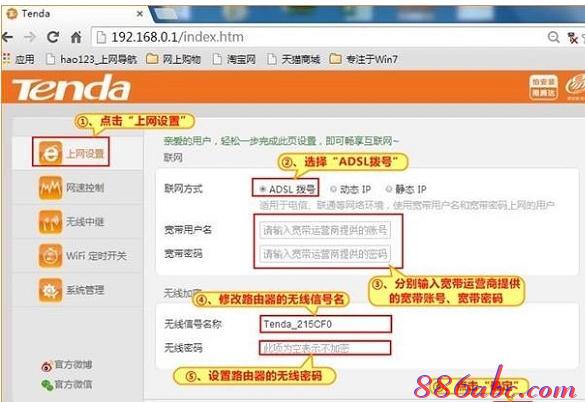
腾达F3路由器ADSL拨号上网设置
温馨提示:
(1)、无线信号名称,最好使用字母、数字来设置;不要使用中文,因为有的手机、笔记本等无线设备,不能够识别中文的无线信号,造成搜索不到WiFi信号的情况出现。
(2)、无线密码,请用字母、数字、大小写组合设置,且长度不得小于8位。
步骤三、检查设置是否成功
点击“上网设置”——>查看“联网状态”,如果显示:已联网,说明腾达F3路由器的上网设置成功,电脑和无线设备可以正常通过路由器上网了。
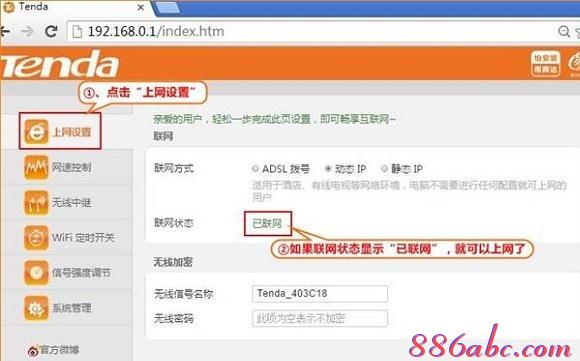
“联网状态”显示:已联网!

